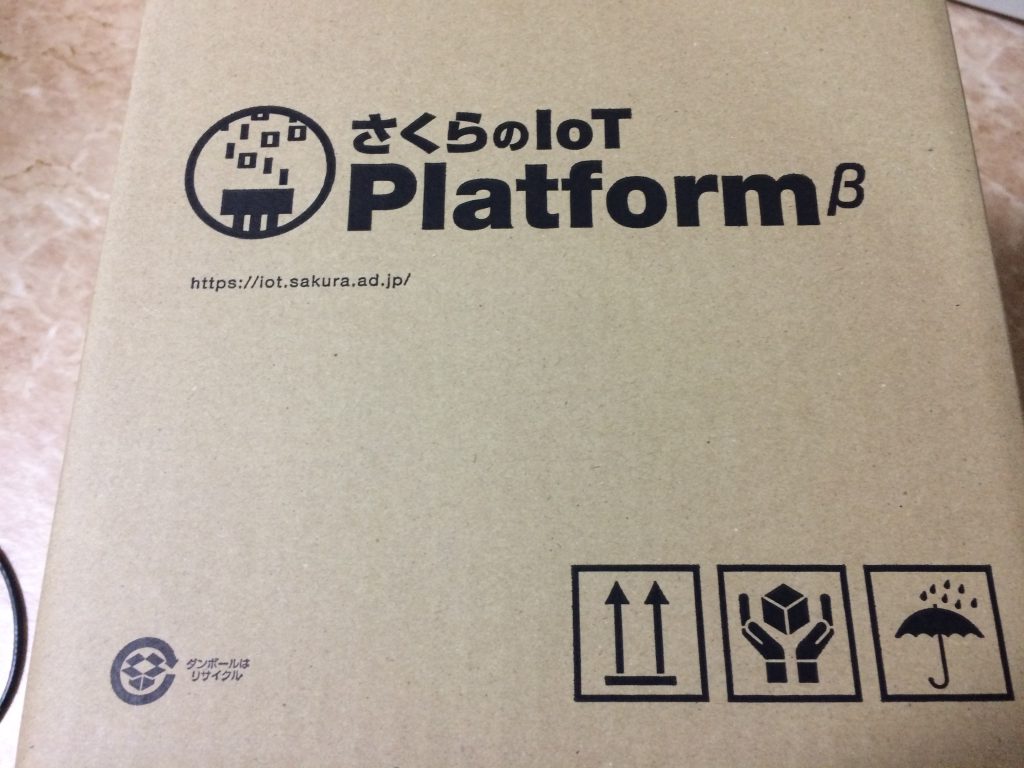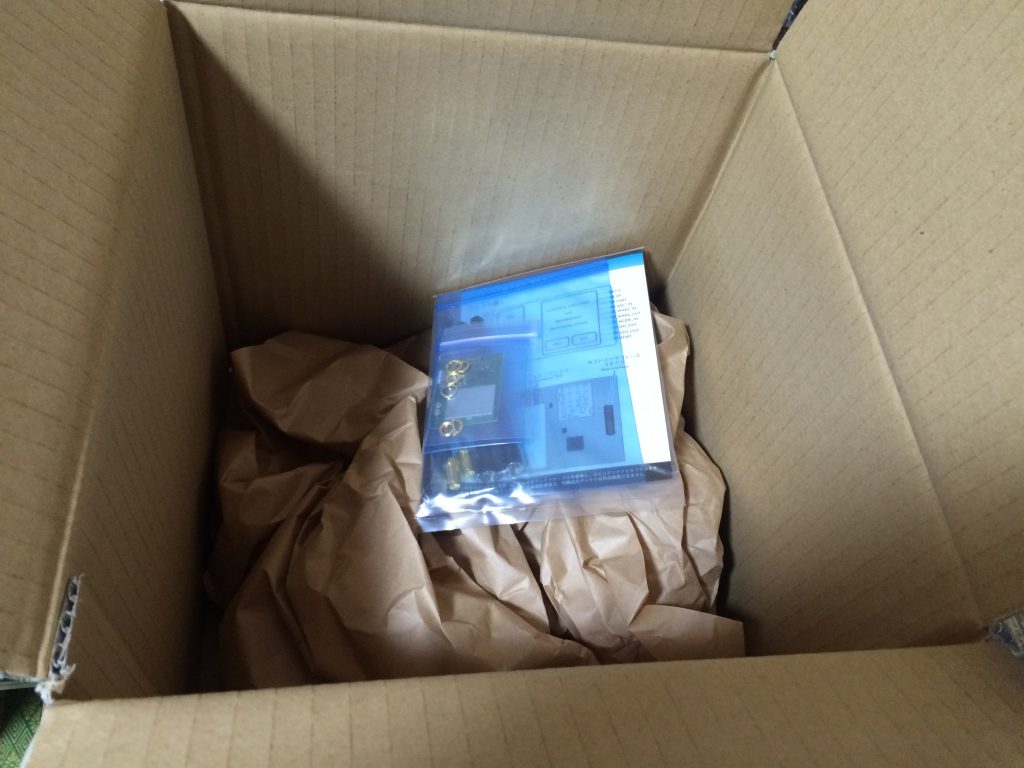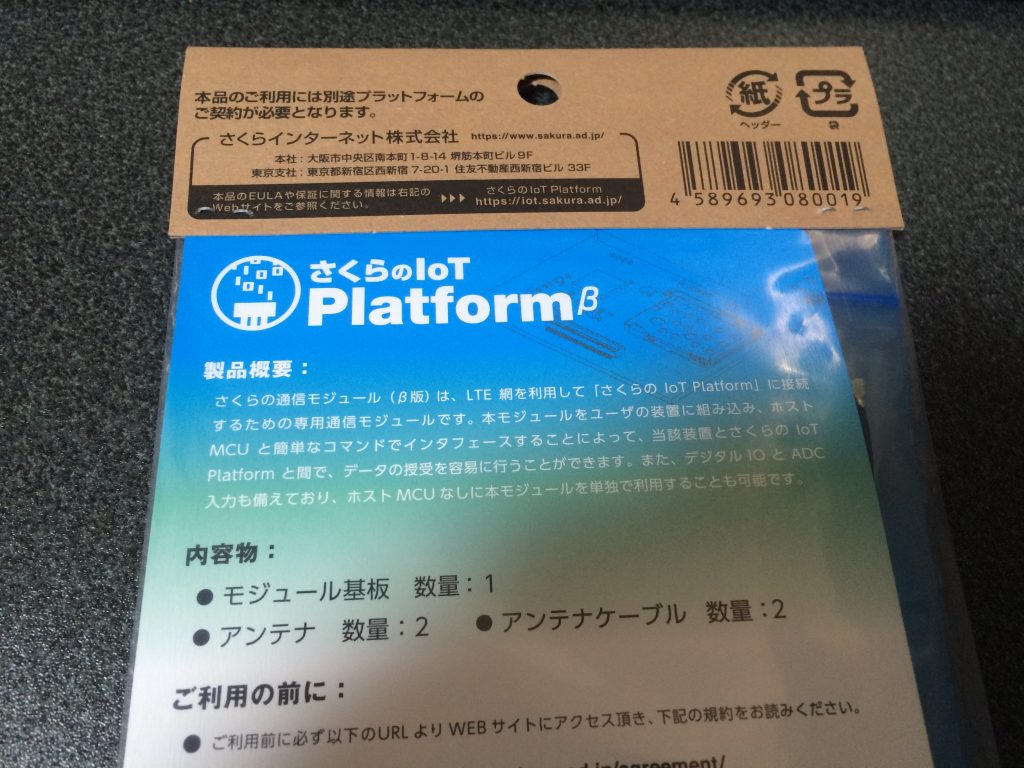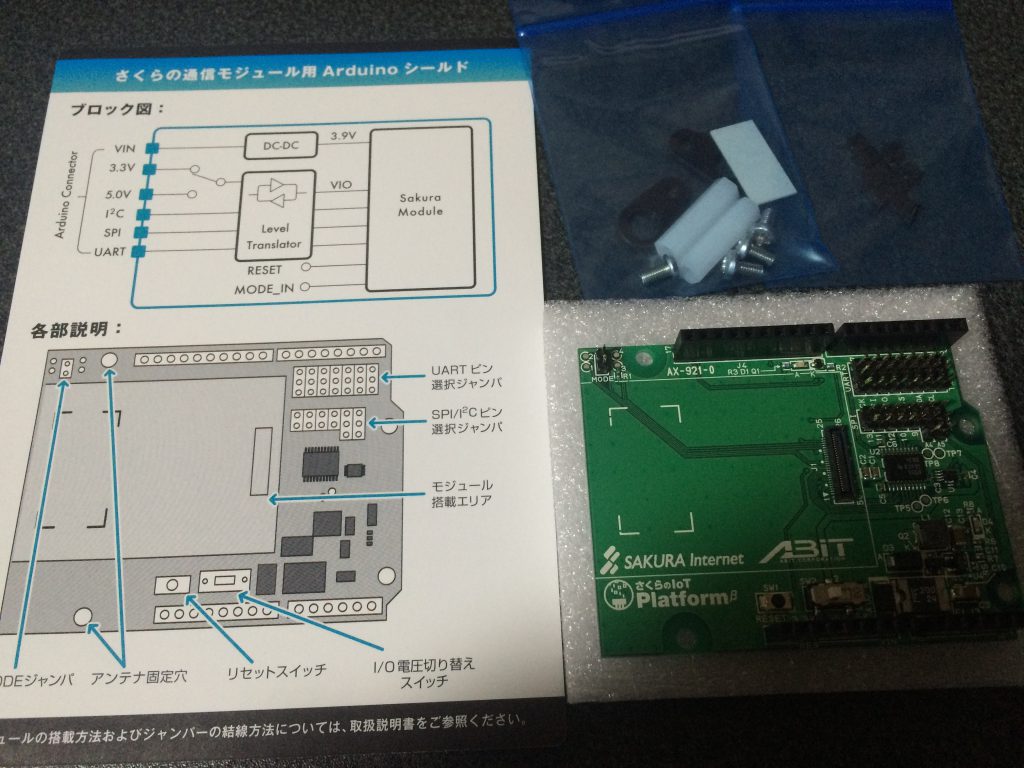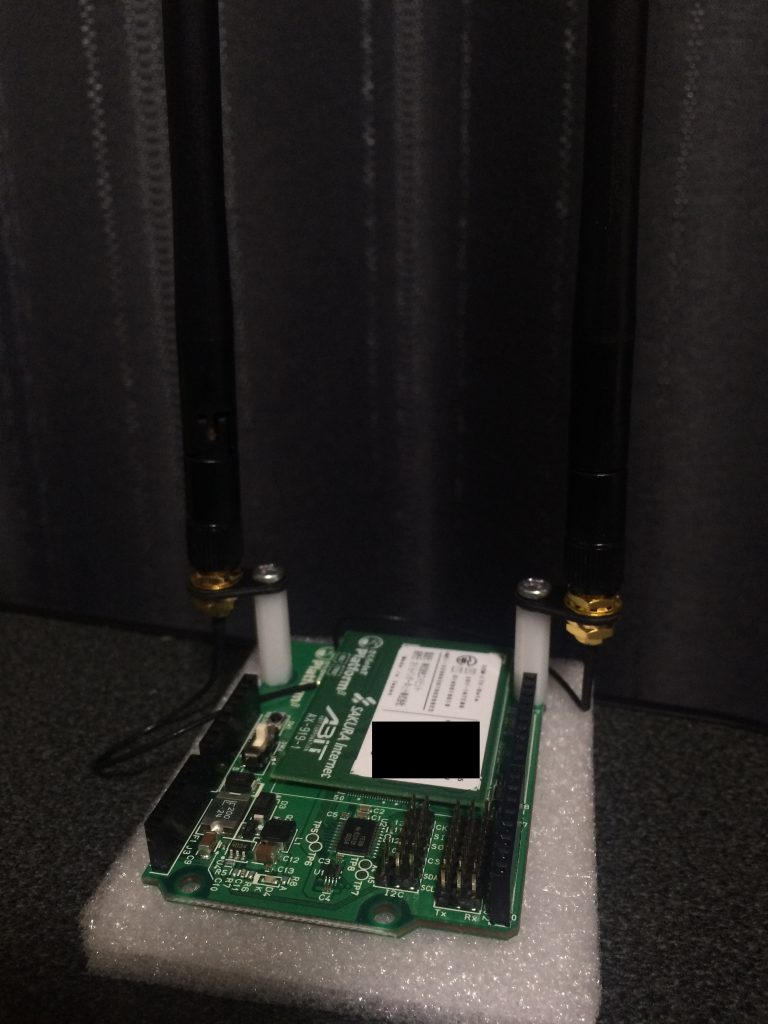PCの電源が常に入ってる状態でログオフし数分置いとくといつもは勝手にでディスプレイの電源が切れるが何かの拍子に切れない事があるのでそれのメモ
結論から言うとvlcが邪魔していて動作していなかったよう
このページが参考になりました。
いくら待ってもスリープ状態にならない時の原因と対処法 (Windows)
次に、下記を実行してみてください。 C:\WINDOWS\system32> powercfg /requests このコマンドは、アプリケーションとドライバーの電源要求を列挙します。電源要求があると、ディスプレイの電源を自動的に切ることや、低電力のスリープ状態に移行することができません。 DISPLAY:「ディスプレイの電源を切る」 SYSTEM:「PCをスリープ状態にする」 AWAYMODE:「退席中モード」
とりあえず、cmd.exeを管理者モードで起動しコマンドを打ってみる
C:\Users\sekki>powercfg /requests DISPLAY: [PROCESS] \Device\HarddiskVolume4\Program Files\VideoLAN\VLC\vlc.exe [PROCESS] \Device\HarddiskVolume4\Program Files (x86)\Google\Chrome\Application\chrome.exe Video Wake Lock SYSTEM: [DRIVER] Realtek High Definition Audio (HDAUDIO\FUNC_01&VEN_10EC&DEV_0900&SUBSYS_104386AE&REV_1000\4&2de74382&0&0001) 現在 1 つのオーディオ ストリームが使用中です。 [PROCESS] \Device\HarddiskVolume4\Program Files\VideoLAN\VLC\vlc.exe [DRIVER] レガシー カーネルの呼び出し元 AWAYMODE: なし。 実行: [PROCESS] \Device\HarddiskVolume4\Program Files (x86)\Google\Chrome\Application\chrome.exe WebRTC has active PeerConnections PERFBOOST: なし。 ACTIVELOCKSCREEN: なし。
多分このプロセスが邪魔している(chromeは音楽を流していたせい)
vlc.exeは起動していないのになぜかプロセスが残っていた。
DISPLAY: [PROCESS] \Device\HarddiskVolume4\Program Files\VideoLAN\VLC\vlc.exe [PROCESS] \Device\HarddiskVolume4\Program Files (x86)\Google\Chrome\Application\chrome.exe Video Wake Lock
タスクマネージャーからvlcのプロセスを殺す。
DISPLAY: [PROCESS] \Device\HarddiskVolume4\Program Files (x86)\Google\Chrome\Application\chrome.exe Video Wake Lock
chromeの音楽を止めると
DISPLAY: なし。
となる
何もしてない状態だとこんな感じ
C:\Users\sekki>powercfg /requests DISPLAY: なし。 SYSTEM: [DRIVER] Realtek High Definition Audio (HDAUDIO\FUNC_01&VEN_10EC&DEV_0900&SUBSYS_104386AE&REV_1000\4&2de74382&0&0001) 現在 1 つのオーディオ ストリームが使用中です。 AWAYMODE: なし。 実行: なし。 PERFBOOST: なし。 ACTIVELOCKSCREEN: なし。
これで無事画面が消えるようになりました。
とりあえず、(ディスプレイの画面を消す場合)DISPLAYが「なし。」になる事が重要そうです。
今回はVLCのプロセスを殺して解決しましたが頻発するようであれば下記のようなコマンドで行けそう?(未確認)
powercfg -requestsoverride PROCESS "\Device\HarddiskVolume4\Program Files\VideoLAN\VLC\vlc.exe" DISPLAY